win10高清音频管理器设置没有了怎么解决 win10高清音频管理器设置消失怎么办
更新时间:2024-04-23 13:43:51作者:yang
最近有不少Win10用户反映在他们的电脑中找不到高清音频管理器的设置选项,这让他们感到困惑和不知所措,对于许多用户来说,音频管理器是一个非常重要的功能,可以帮助他们调整和优化音频效果。如果你也遇到了这个问题,该如何解决呢?接下来我们将为您介绍几种可能的解决方法。
具体方法:
1、首先,打开“我的电脑”,并点击进入C盘,如图所示。
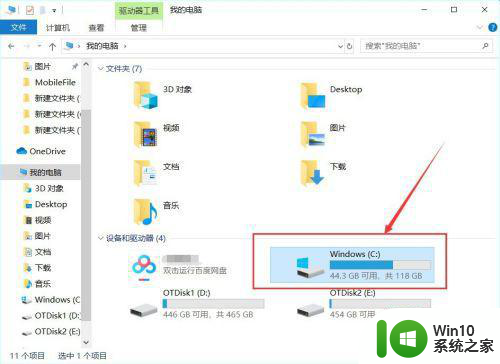
2、进入电脑的C盘之后,我们点击进入“Program Files”文件夹,如图所示。
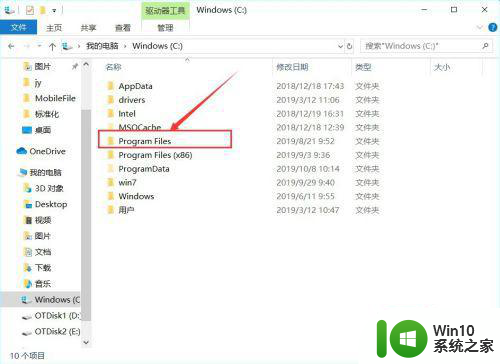
3、然后点击进入“Realtek”文件夹,如图所示。
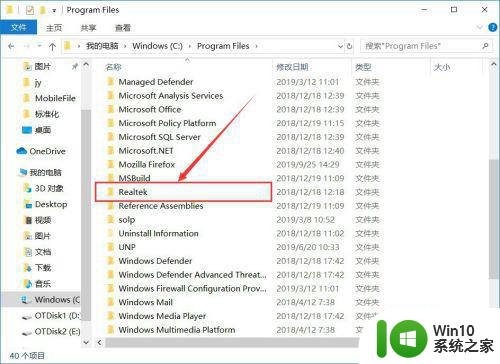
4、进入Realtek之后,我们点击进入“Audio”文件夹,如图所示。
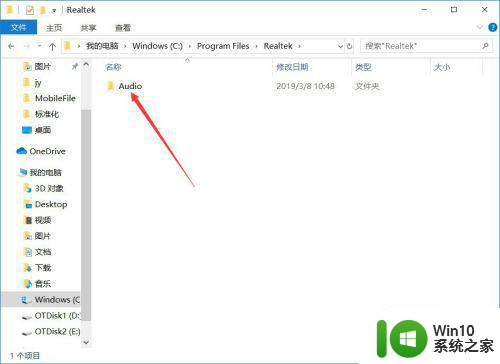
5、然后我们继续点击进入“HDA”文件夹,如图所示。
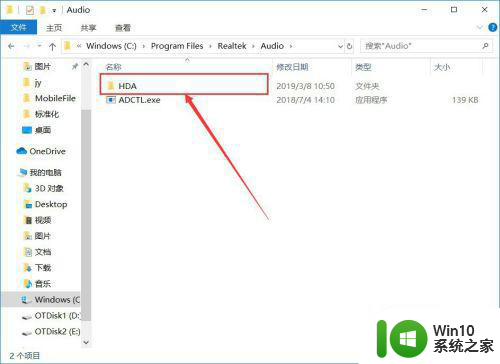
6、然后我们点击“RtlUpd64.exe”即可安装Realtek高清晰音频管理器的驱动,如图所示。
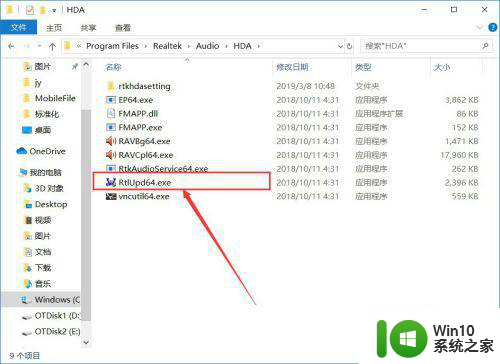
7、安装完成之后,我们进入控制面板,选择“硬件和声音”,如图所示。
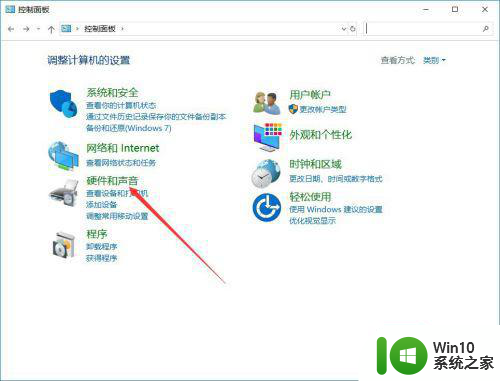
8、然后就可以找到“Realtek高清晰音频管理器”,如图所示。
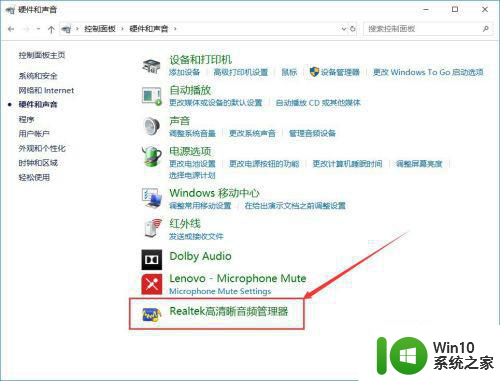
以上就是win10高清音频管理器设置没有了怎么解决的全部内容,如果有遇到这种情况,那么你就可以根据小编的操作来进行解决,非常的简单快速,一步到位。
win10高清音频管理器设置没有了怎么解决 win10高清音频管理器设置消失怎么办相关教程
- win10高清晰音频管理器下载了还是没有怎么办 Win10高清晰音频管理器下载失败怎么解决
- win10高清音频管理器没有了怎么解决 Win10高清音频管理器找不到怎么办
- win10 20h2控制面板没有realtek高清晰音频管理器怎么解决 Win10 20H2控制面板找不到Realtek高清晰音频管理器怎么办
- 戴尔win10控制面板没有realtek高清音频管理器怎么办 戴尔win10控制面板找不到realtek高清音频管理器解决方法
- 更新win10没有realtek高清晰音频管理器怎么解决 win10更新后找不到realtek高清晰音频管理器解决方法
- win10找不到高清晰音频管理器如何解决 win10没有高清晰音频管理器怎么办
- win10没有realtek高清晰音频管理器怎么办 win10控制面板缺少realtek高清晰音频管理器如何解决
- win10电脑没有realtek高清音频管理器怎么找回 win10电脑缺少realtek高清音频管理器怎么恢复
- win10realtek高清晰音频管理器找不到的解决教程 Win10 Realtek高清晰音频管理器设置方法
- win10高清晰音频管理器不显示出来怎么解决 win10高清晰音频管理器找不到怎么办
- realtek高清晰音频管理器找不到win10怎么处理 realtek高清晰音频管理器在win10中找不到怎么解决
- windows10没有Realtek高清晰音频管理器如何修复 win10找不到高清晰音频管理器怎么回事
- 蜘蛛侠:暗影之网win10无法运行解决方法 蜘蛛侠暗影之网win10闪退解决方法
- win10玩只狼:影逝二度游戏卡顿什么原因 win10玩只狼:影逝二度游戏卡顿的处理方法 win10只狼影逝二度游戏卡顿解决方法
- 《极品飞车13:变速》win10无法启动解决方法 极品飞车13变速win10闪退解决方法
- win10桌面图标设置没有权限访问如何处理 Win10桌面图标权限访问被拒绝怎么办
win10系统教程推荐
- 1 蜘蛛侠:暗影之网win10无法运行解决方法 蜘蛛侠暗影之网win10闪退解决方法
- 2 win10桌面图标设置没有权限访问如何处理 Win10桌面图标权限访问被拒绝怎么办
- 3 win10关闭个人信息收集的最佳方法 如何在win10中关闭个人信息收集
- 4 英雄联盟win10无法初始化图像设备怎么办 英雄联盟win10启动黑屏怎么解决
- 5 win10需要来自system权限才能删除解决方法 Win10删除文件需要管理员权限解决方法
- 6 win10电脑查看激活密码的快捷方法 win10电脑激活密码查看方法
- 7 win10平板模式怎么切换电脑模式快捷键 win10平板模式如何切换至电脑模式
- 8 win10 usb无法识别鼠标无法操作如何修复 Win10 USB接口无法识别鼠标怎么办
- 9 笔记本电脑win10更新后开机黑屏很久才有画面如何修复 win10更新后笔记本电脑开机黑屏怎么办
- 10 电脑w10设备管理器里没有蓝牙怎么办 电脑w10蓝牙设备管理器找不到
win10系统推荐
- 1 萝卜家园ghost win10 32位安装稳定版下载v2023.12
- 2 电脑公司ghost win10 64位专业免激活版v2023.12
- 3 番茄家园ghost win10 32位旗舰破解版v2023.12
- 4 索尼笔记本ghost win10 64位原版正式版v2023.12
- 5 系统之家ghost win10 64位u盘家庭版v2023.12
- 6 电脑公司ghost win10 64位官方破解版v2023.12
- 7 系统之家windows10 64位原版安装版v2023.12
- 8 深度技术ghost win10 64位极速稳定版v2023.12
- 9 雨林木风ghost win10 64位专业旗舰版v2023.12
- 10 电脑公司ghost win10 32位正式装机版v2023.12